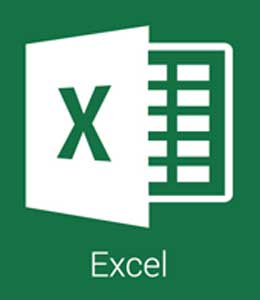Vous avez récemment ouvert votre premier blog avec l'intention de faire connaître vos pensées à l'ensemble du public du Web et vous souhaitez maintenant comprendre où trouver de belles images à ajouter à vos messages ? Alors nous sommes heureux de vous dire que vous avez atterri sur le bon Judas, au bon moment. Avec le tutoriel d'aujourd'hui, on va vous expliquer comment rechercher des images.
Trouver des images à utiliser librement sur votre blog n'est pas exactement une chose facile, mais heureusement, il existe de nombreux sites web intéressants qui hébergent des photos et des illustrations qui peuvent être utilisées gratuitement et dans tous les domaines, y compris commerciaux. Si vous êtes intéressé, vous trouverez ci-dessous ceux qui, représentent les meilleurs services web que vous pouvez utiliser pour rechercher des images.
Les sites en question pour la recherche d'images sont tous très faciles à utiliser et ne nécessitent pas d'inscription pour télécharger quoi que ce soit d'intéressant. Toutefois, avant de les utiliser, il vous est suggéré de lire attentivement les conditions d'utilisation de chaque photo. Dans la plupart des cas, les images peuvent être utilisées librement dans des projets personnels mais pas dans des projets commerciaux, pour d'autres il y a l'obligation d'insérer une citation à l'auteur alors que pour d'autres encore il est interdit de modifier les photos originales. En bref, comme vous pouvez le constater par vous-même, les règles peuvent varier en fonction de l'image. Est-ce que tout est clair ? Oui ? Très bien, alors interdisons le babillage et continuons.
Flickr
Flickr, dont vous avez probablement déjà entendu parler, est l'un des services de photo en ligne les plus utilisés au monde. À l'intérieur, vous pouvez rechercher des images et trouver de nombreuses photos qui, dans la plupart des cas, sont distribuées sous licence Creative Commons et peuvent être utilisées gratuitement dans divers projets (parfois même à des fins commerciales, en citant clairement l'auteur original de la prise de vue).
Pour rechercher des images avec Flickr, la première chose à faire est de cliquer sur le lien à cet effet afin que vous puissiez immédiatement accéder à la page web principale du service. Saisissez ensuite le mot-clé se référant aux images que vous souhaitez trouver dans le champ de recherche en haut à droite, puis appuyez sur la touche Entrée de votre clavier d'ordinateur.
Une fois cette opération effectuée, une nouvelle page web vous sera présentée avec tous les résultats de votre recherche. Si nécessaire, vous pouvez affiner vos résultats de recherche en utilisant les menus et commandes appropriés situés en haut de la page et modifier la façon dont les photos sont affichées. Vous pouvez également rechercher des images en fonction d'une couleur spécifique en sélectionnant simplement la couleur de référence dans le sélecteur en haut de la page.
Si vous souhaitez utiliser des paramètres de recherche plus avancés, cliquez sur l'élément Avancé en haut à droite et utilisez les différents menus et paramètres disponibles (vous pouvez rechercher des images en fonction d'une certaine orientation, d'une date de prise de vue, etc.)
Lorsque vous avez trouvé une image qui vous intéresse, pour la télécharger sur Flickr, cliquez d'abord sur sa vignette, puis sur la flèche blanche en bas à droite et sélectionnez ensuite l'option "View All Dimensions" dans le menu qui apparaît. Ensuite, cliquez sur l'option correspondant à la taille qui vous intéresse et attendez quelques instants que le téléchargement de la photo commence et se termine.
LibreStock
Un autre bon service que vous pouvez utiliser pour rechercher des images est LibreStock. Il s'agit d'un moteur de recherche qui indexe les résultats de 45 sites différents, de sorte qu'il fournit des résultats nombreux et de grande qualité. Notez que LibreStock vous permet de trouver des photos distribuées sous une licence Creative Commons Zero (CC0), c'est-à-dire que vous pouvez les utiliser librement à des fins commerciales également, qu'elles peuvent être modifiées et ne nécessitent pas une citation obligatoire de l'auteur.
Vous me demandez comment utiliser LibreStock ? Regardez, le site est si simple et intuitif qu'il est pratiquement superflu d'expliquer comment l'utiliser. Quoi qu'il en soit, le voici, tout ce que vous avez à faire pour rechercher des images sur LibreStock est de vous rendre sur sa page d'accueil, de taper vos termes de recherche dans le champ de texte et d'appuyer sur le bouton "Trouver des photos". Vous pouvez également consulter les tags les plus populaires (c'est-à-dire les catégories de photos les plus populaires) en consultant la liste située sous le bouton de recherche et en cliquant sur ce qui vous intéresse.
Une fois que vous avez trouvé une image à télécharger, placez le curseur sur sa vignette et commencez à la télécharger à partir du site source en cliquant sur le bouton approprié de la vignette. Sur la page web qui s'ouvre alors, cherchez le bouton de téléchargement supplémentaire et téléchargez la photo sur votre ordinateur ou cliquez avec le bouton droit de la souris sur la version agrandie de la photo et sélectionnez ensuite Enregistrer, Enregistrer l'image ou Enregistrer l'image sous (les options disponibles peuvent varier selon le navigateur web que vous utilisez) dans le menu qui s'ouvre.
OpenPhoto
Un autre véritable catalogue de photos et d'images gratuites à télécharger est OpenPhoto. Il s'agit d'un site où vous pouvez trouver des centaines de photos à utiliser librement, même dans le cadre de projets commerciaux. Essayez-le et vous verrez que vous ne le regretterez pas.
Pour commencer à rechercher des images par le biais d'OpenPhoto, connectez-vous à la page principale du service, puis choisissez de parcourir les images en fonction de leurs catégories, qui sont répertoriées dans l'onglet BROWSE du site (Animaux, Couleurs, Concepts, etc.), ou de faire une recherche en cliquant sur l'élément RECHERCHE en tapant le mot-clé et en appuyant sur le bouton Recherche situé à droite.
Lorsque vous trouvez une image qui vous intéresse, cliquez dessus, cliquez sur l'élément Télécharger en bas à gauche et, pour terminer, cliquez sur l'image avec le bouton droit de la souris et sélectionnez Enregistrer, Enregistrer l'image ou Enregistrer l'image sous (les options disponibles peuvent varier selon le navigateur web que vous utilisez) dans le menu qui s'ouvre.
Toutefois, avant de télécharger une image donnée, il vous est suggéré de vérifier comment l'utiliser afin d'éviter tout problème futur. Pour ce faire, veuillez vous référer aux instructions en bas de la page de téléchargement.
Freeimages
Les sites Internet de recherche d'images déjà proposés n'ont pas pu attirer votre attention ? Alors jetez un coup d'œil à Freeimages maintenant et vous verrez que vous ne le regretterez pas. C'est un autre portail qui offre de nombreuses belles images gratuites à télécharger et à utiliser dans divers types de projets.
Pour commencer à rechercher des images avec Freeimages, établissez un lien vers la page web principale du service, puis tapez le mot-clé se référant aux images que vous voulez trouver dans le champ de recherche au milieu de la page et cliquez sur le bouton Rechercher.
Une fois cette opération effectuée, une nouvelle page web vous sera présentée avec tous les résultats de la recherche effectuée sur celle-ci. Si vous avez besoin d'affiner vos résultats de recherche, vous pouvez utiliser les menus et commandes appropriés situés sur le côté de la page sous Recherche avancée (vous pouvez rechercher des images par date de chargement, par une orientation spécifique, par une couleur spécifique, par la marque de l'appareil photo utilisé, etc.)
Une fois que vous avez trouvé l'image que vous souhaitez télécharger, cliquez sur l'aperçu de l'image avec le bouton gauche de la souris, puis appuyez sur le bouton Télécharger. Si nécessaire, avant de commencer à télécharger l'image, vous pouvez obtenir plus d'informations à son sujet en consultant tous les détails sous le nom de l'auteur de l'image.
Getty Images
Parmi les différentes solutions actuellement disponibles sur le marché pour rechercher des images, on trouve également Getty Images. Il s'agit d'un service très populaire pour l'achat d'images à des fins professionnelles, mais depuis un certain temps déjà, il offre au public une fonction d'intégration d'images qui permet à des tiers d'utiliser certaines des photos sur des sites et des blogs externes.
En d'autres termes, vous ne pouvez pas utiliser Getty Images pour rechercher des images et les télécharger sur votre ordinateur, mais vous devez les intégrer avec du code HTML là où vous en avez besoin. De plus, les photos ne peuvent pas être utilisées sur des sites à but publicitaire ou lucratif. Pour en savoir plus à ce sujet, veuillez consulter la page des conditions d'utilisation jointe au site web du service.
Après avoir clarifié ce point, pour rechercher des images sur Getty Images, la première chose à faire est de se connecter à la page web principale du service. Tapez ensuite le mot-clé des images que vous souhaitez trouver dans le champ "Commencez votre recherche maintenant..." au milieu de la page, puis cliquez sur le bouton de la loupe.
Une fois que vous avez vu la page avec toutes les images correspondant aux critères de recherche précédemment saisis, localisez la photo qui vous intéresse et placez le pointeur de la souris sur sa vignette. Appuyez ensuite sur l'icône
Copiez le code HTML fourni et collez-le à l'endroit où vous souhaitez intégrer l'image.
Google Pictures
Vous pouvez également rechercher des images par l'intermédiaire de Google Images, le service populaire mis à disposition par big G qui, en fait, vous permet de rechercher des images et de les télécharger de manière très simple et rapide, autant que vous pouvez le faire en effectuant une recherche "très courante" sur le net.
Pour rechercher des images avec Google Images, la première chose à faire est de se connecter à la page principale du service. Une fois cela fait, tapez le mot-clé se référant aux images que vous voulez trouver dans la barre de recherche affichée à l'écran. Cliquez ensuite sur le bouton représentant une loupe que vous trouvez placée sur le côté.
Comme alternative à la méthode qui viens d'être indiquée, vous pouvez rechercher des images par le biais de Google Images également en téléchargeant une photo sur votre ordinateur ou en indiquant l'url d'une photo en ligne afin que vous puissiez en trouver autant que possible sur le net. Pour ce faire, il suffit d'appuyer sur l'icône de la caméra à côté de la barre de recherche, de sélectionner Coller l'URL de l'image ou Télécharger l'image, de coller l'URL de l'image de référence ou de la télécharger à partir de votre ordinateur selon votre choix, puis de cliquer sur le bouton Rechercher par image.
Quelle que soit la méthode utilisée pour rechercher des images, sur la nouvelle page qui s'affiche, vous devez cliquer sur le bouton "Outils de recherche" en haut à droite, puis sélectionner le type d'image dont vous avez besoin dans le menu "Droits d'utilisation". En cliquant sur le bouton "Outils de recherche", vous avez également accès à plusieurs autres options pour affiner votre recherche sur Google Images (vous pouvez trouver et télécharger des images d'une taille spécifique, vous pouvez rechercher des images par couleur spécifique, vous pouvez rechercher des images par type, etc.) Vous pouvez également affiner votre recherche en cliquant sur les suggestions situées sous la barre de recherche en haut de la page.
Une fois que vous avez trouvé l'image qui vous intéresse, cliquez sur sa vignette, puis sur le bouton "Voir l'image" pour voir l'image sélectionnée en taille réelle. Vous pouvez ensuite le télécharger en cliquant sur l'image avec le bouton droit de la souris et en sélectionnant "Save", "Save Image" ou "Save Image As" (les options disponibles peuvent varier selon votre navigateur web). Si vous le souhaitez, avant de télécharger des images de Google, vous pouvez également accéder à la page web où elles sont insérées en cliquant sur le bouton "Visiter la page jointe aux aperçus".